
【よくある質問】年度更新作業は何をしたらいいですか?(新入生の情報登録編)
いつもChimelee(チャイムリー)をご利用いただき、誠にありがとうございます。新年度が始まりました!
以前、年度更新作業項目について投稿させていただきました
本日は、
【新入生の情報登録】方法
についてご紹介します。
新入生を登録する(準備)
新入生のデータを用意する準備を行います。
まずは、
現在登録してあるデータを確認
してください。
■確認項目
①住所・・・住所の記載方法(字・大字は記入しているのか、1丁目1番1号なのか、1-1-1なのかなど)や、既に登録してあるデータの英数字は「全角」「半角」なにで登録されているのかを確認してください。(住所の記載方法とは、1丁目1番1号なのか、1-1-1なのかということです)
②保護者名・・・登録してある保護者名は「父親」「母親」どちらで登録されているのか確認してください。
③インポート項目・・・各種設定から[利用者インポート・エクスポート項目設定]を開き、用意するインポートデータの順番を確認・設定してください。
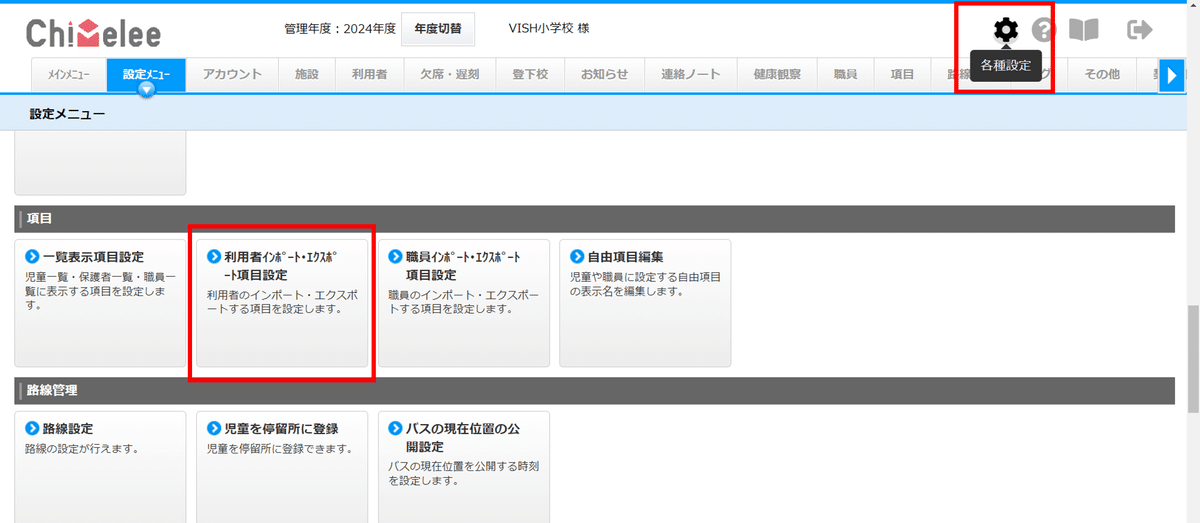
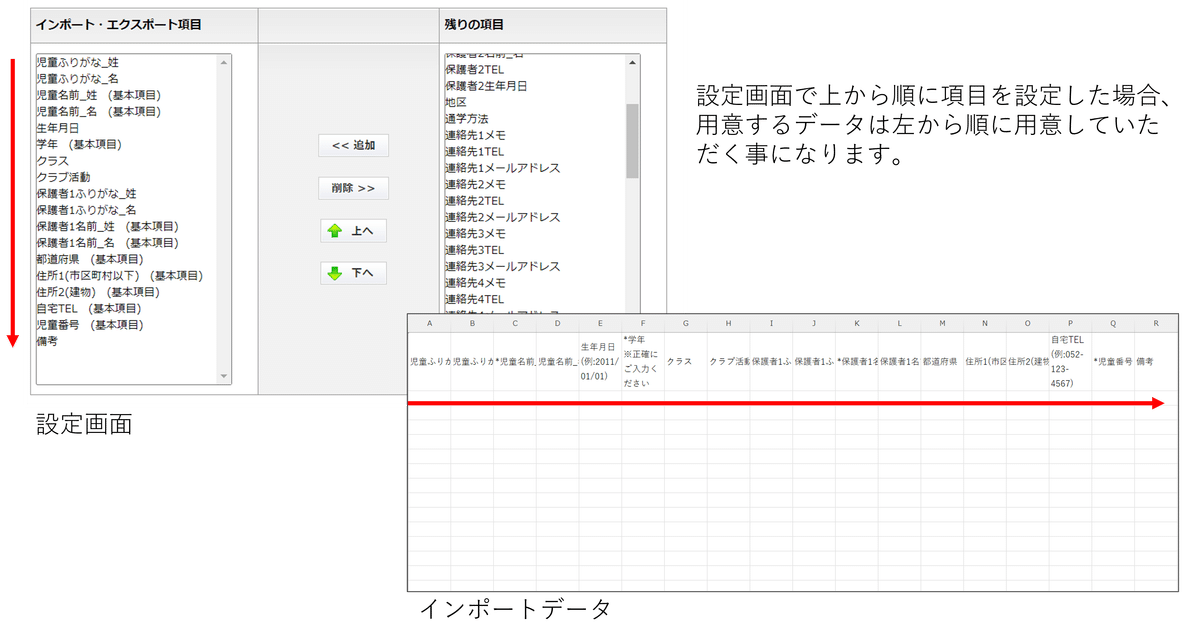
※①②が統一されてない場合は今後、校内で統一しておく事を推奨します
※③は既に施設側で用意したデータがある場合、そのデータ順に合わせてください
次に、
インポート用データを作成
します
※施設側で既にインポート項目順のcsvデータを持っている場合はこの作業は必要ありません
児童生徒一覧を開き、利用者インポートをクリックし、【利用者インポートデータテンプレートダウンロード】をクリックし、テンプレートをダウンロードし、テンプレートデータに新入生データを入力し、保存します。

※注意
最初に確認項目で確認した住所の記載方法や保護者名などは、登録データに統一してください
保護者名・住所がすでに登録してあるデータ(在校生データ)と一致した場合は、データインポート時に自動で兄弟姉妹としてデータが登録されます。
兄弟姉妹としてデータが登録されれば、新年度になったタイミングで保護者アプリに新入生のお子様の名前が表示されます。
新入生を登録する(登録)
児童生徒一覧を開き、利用者インポートをクリックし、新入生の登録を開きます。

インポートする管理年度を必ず確認し、[ファイルを選択]から、先ほど作成したインポートデータを選択します。

登録データと同一人物科のチェックを行う項目をチェックし、データインポートをクリックします。
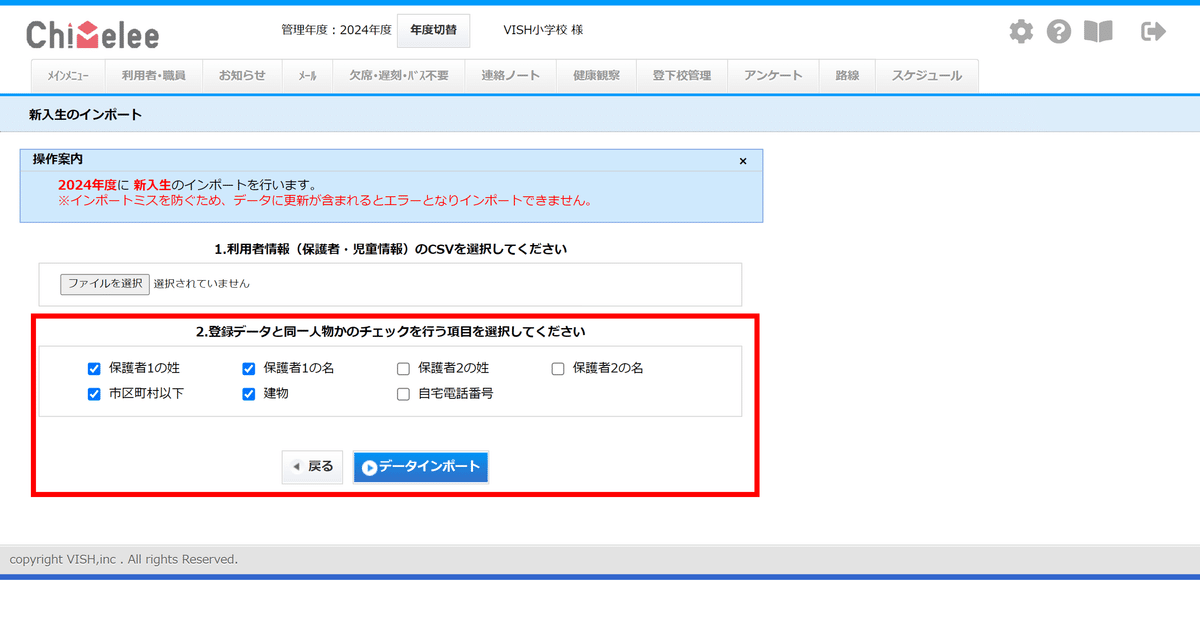
※注意
在校生の兄弟姉妹が入ってきた場合に、同一世帯との判定項目に利用するため、[保護者1の姓][保護者1の名][市区町村以下][建物]はチェックしていただく事を推奨します。チェックを1つもしない場合、インポート時の在校生との兄弟設定は出来ないため、全て手動で行っていただく事となります
データに問題が無ければエラーの表示はなく、[登録する]をクリックしたら完了です。
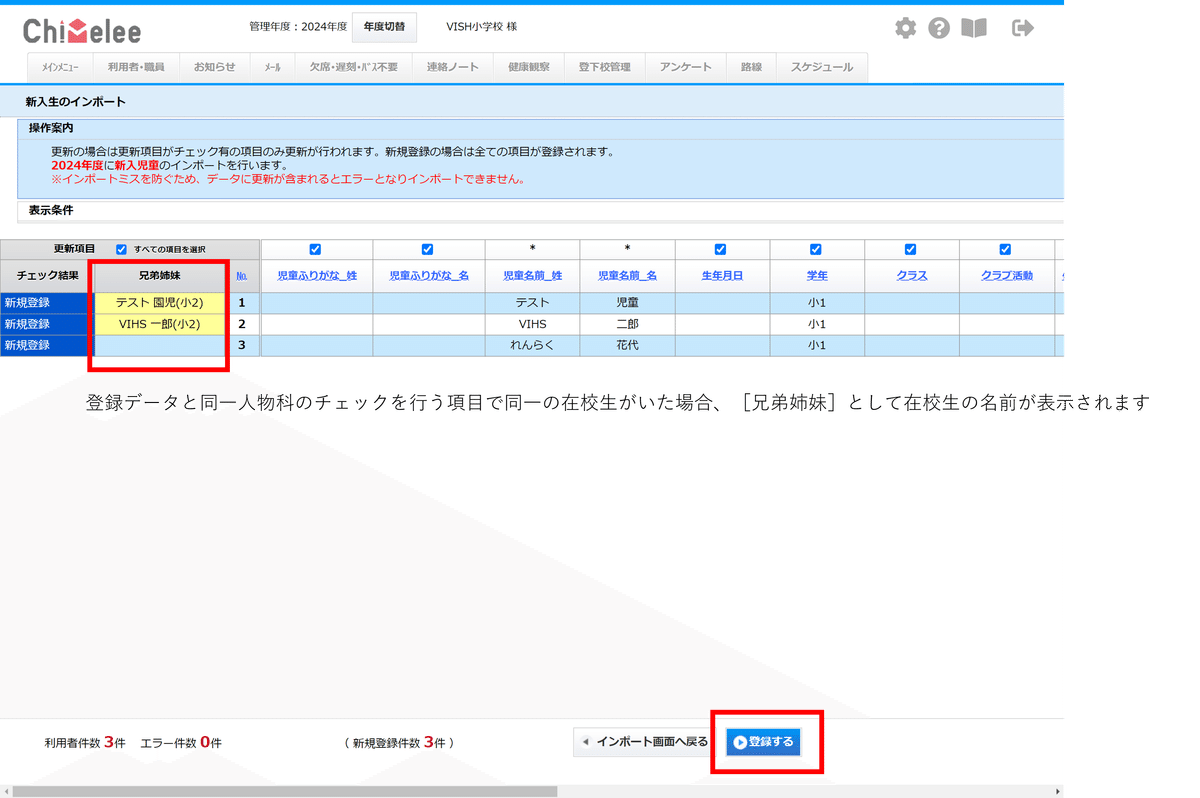
※必ず更新内容が合っているかは確認をしてください。
稀に項目数は合っていたためエラーが出なかったが、データの順が間違っていた為間違った更新をしてしまうことがあります。
例)姓名が逆など
エラーについて

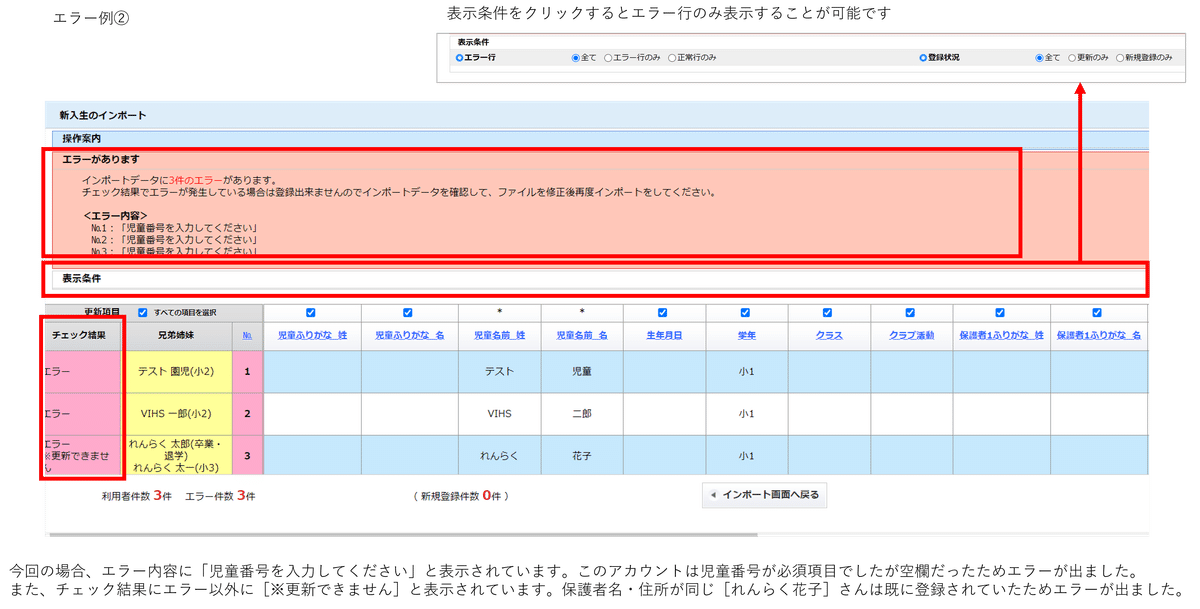
ご不明点がありましたらお気軽にサポートセンターをご活用ください!
この記事が参加している募集
この記事が気に入ったらサポートをしてみませんか?
